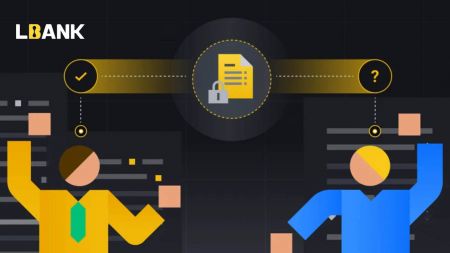So registrieren und melden Sie sich bei der LBank an
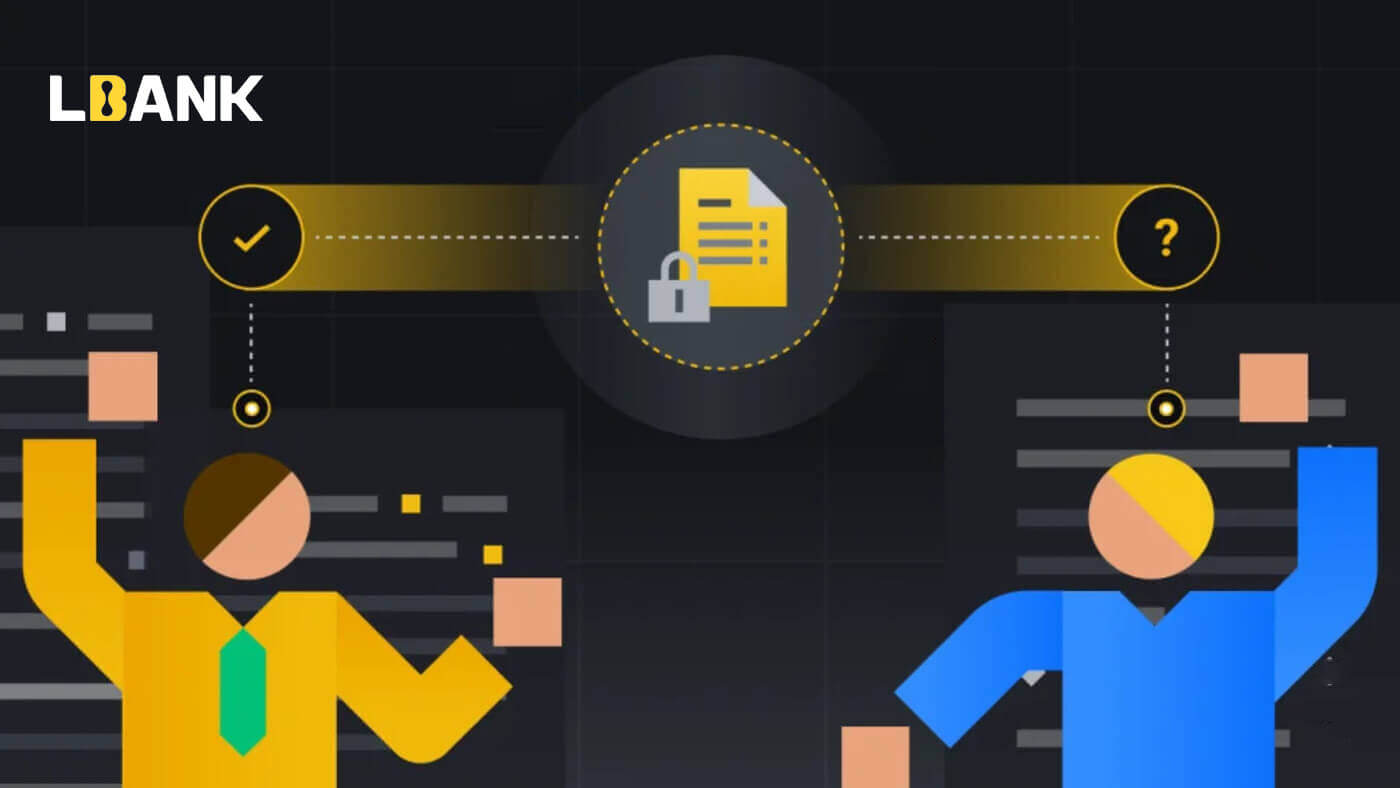
So registrieren Sie ein Konto bei der LBank
So registrieren Sie ein LBank-Konto [Mobil]
Registrieren Sie ein Konto über Mobile Web
1. Wählen Sie zur Registrierung das Symbol oben rechts auf der Startseite der LBank .

2. Klicken Sie auf [Registrieren] .

3. Geben Sie die [E-Mail-Adresse] und das [Passwort] ein, die Sie für Ihr Konto verwenden, sowie den [Einladungscode (optional)] . Aktivieren Sie das Kontrollkästchen neben [Lesen und akzeptieren Sie die LBank-Nutzungsbedingungen] und tippen Sie auf [Registrieren] .

4. Geben Sie den an Ihre E-Mail gesendeten [E-Mail-Bestätigungscode] ein. Klicken Sie dann auf [Senden] .

5. Der Bestätigungscode wird an Ihre E-Mail gesendet.

6. Ihre Registrierung für ein Konto ist abgeschlossen.Jetzt können Sie sich anmelden, um mit dem Handel zu beginnen!

Registrieren Sie ein Konto über die LBank App
1. Öffnen Sie die heruntergeladene LBank App [ LBank App iOS ] oder [ LBank App Android ] und klicken Sie auf das Profilsymbol und tippen Sie auf [Anmelden/Registrieren] .

2. Klicken Sie auf [Registrieren] . Geben Sie die [Telefonnummer] und das [Passwort] ein , die Sie für Ihr Konto verwenden werden.

3. Richten Sie Ihr Passwort und den Einladungscode ein (optional). Aktivieren Sie das Kontrollkästchen neben [LBank-Nutzungsbedingungen gelesen und akzeptiert] und klicken Sie auf [Registrieren] .

7. Ihre Registrierung für ein Konto ist abgeschlossen.Jetzt können Sie sich anmelden, um mit dem Handel zu beginnen!

Hinweis:
Wir empfehlen dringend, die Zwei-Faktor-Authentifizierung (2FA) für Ihre Kontosicherheit zu aktivieren. Die LBank unterstützt sowohl Google als auch SMS 2FA.
*Bevor Sie mit dem P2P-Handel beginnen, müssen Sie zuerst die Identitätsprüfung und die 2FA-Authentifizierung abschließen.
So registrieren Sie ein LBank-Konto [PC]
Registrieren Sie ein Konto bei der LBank per E-Mail
1. Gehen Sie zunächst auf die Website der LBank und klicken Sie oben rechts auf [Registrieren] .

2. Nachdem Sie die Registrierungsseite geöffnet haben, geben Sie Ihre [E-Mail-Adresse] ein , richten Sie Ihr Passwort ein, klicken Sie auf [Ich habe die Zustimmung zur LBank-Servicevereinbarung gelesen], nachdem Sie sie gelesen haben, und klicken Sie auf [Registrieren] .

Denken Sie daran: Ihr registriertes E-Mail-Konto ist eng mit Ihrem LBank-Konto verknüpft, sorgen Sie also bitte für Sicherheit und wählen Sie ein sicheres und kompliziertes Passwort, das Groß- und Kleinbuchstaben, Zahlen und Symbole enthält. Notieren Sie abschließend die Passwörter für das registrierte E-Mail-Konto und die LBank genau. Und bewahren Sie sie sorgfältig auf.
3. Geben Sie ein[Bestätigungscode] an Ihre E-Mail gesendet.

3. Nachdem Sie die Schritte eins bis zwei abgeschlossen haben, ist Ihre Kontoregistrierung abgeschlossen . Sie können die LBank-Plattform nutzen und mit dem Handel beginnen .

Registrieren Sie ein Konto bei der LBank per Telefonnummer
1. Gehen Sie zur LBank und klicken Sie dann oben rechts
auf [Registrieren] . 2. Wählen Sie auf der Registrierungsseite [Ländercode] , geben Sie Ihre [ Telefonnummer] ein und erstellen Sie ein Passwort für Ihr Konto. Lesen und akzeptieren Sie dann die Nutzungsbedingungen und klicken Sie auf [Registrieren] .
Hinweis :

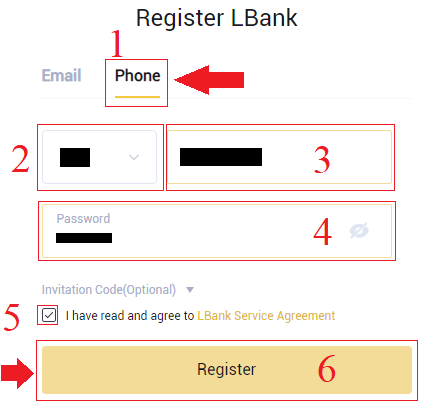
- Ihr Passwort muss eine Kombination aus Zahlen und Buchstaben sein. Es sollte mindestens 8 Zeichen, einen GROSSBUCHSTABEN und eine Zahl enthalten.
- Wenn Sie zur Registrierung bei LBank verwiesen wurden, stellen Sie sicher, dass Sie hier den richtigen Einladungscode (optional) eingeben.
3. Das System sendet einen Bestätigungscode an Ihre Telefonnummer . Bitte geben Sie den Bestätigungscode innerhalb von 60 Minuten ein.

4. Herzlichen Glückwunsch, Sie haben sich erfolgreich bei der LBank registriert .

Laden Sie die LBank-App herunter
Laden Sie die LBank-App für iOS herunter
1. Laden Sie unsere LBank-App aus dem App Store herunter oder klicken Sie auf LBank - Bitcoin Crypto kaufen.2. Klicken Sie auf [Get] .
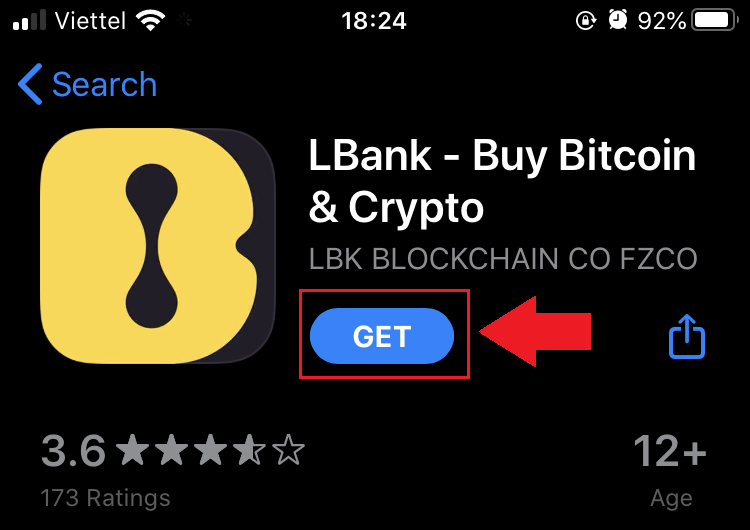
3. Warten Sie, bis die Installation abgeschlossen ist. Dann können Sie die App öffnen und sich bei der LBank App anmelden.
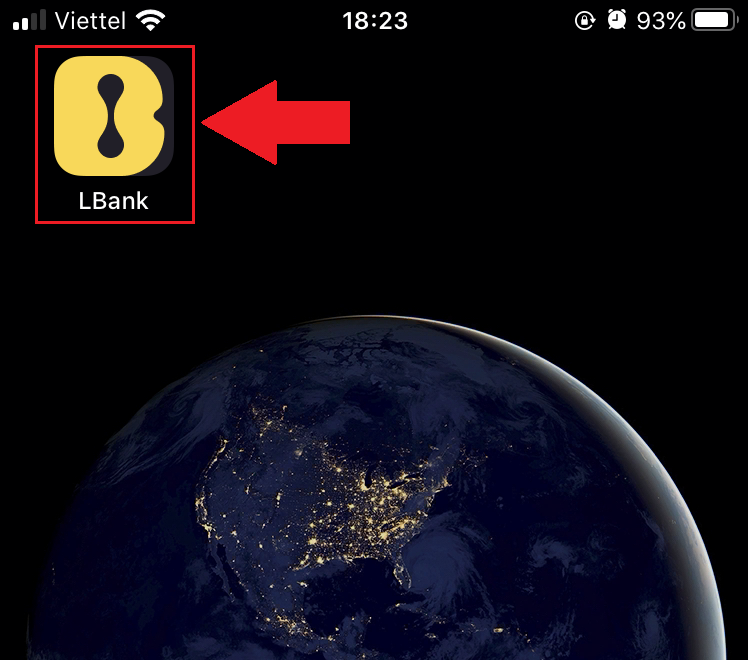
Laden Sie die LBank-App für Android herunter
1. Öffnen Sie die App unten auf Ihrem Telefon, indem Sie auf LBank - Bitcoin Crypto kaufen klicken .
2. Klicken Sie auf [Installieren] , um den Download abzuschließen.
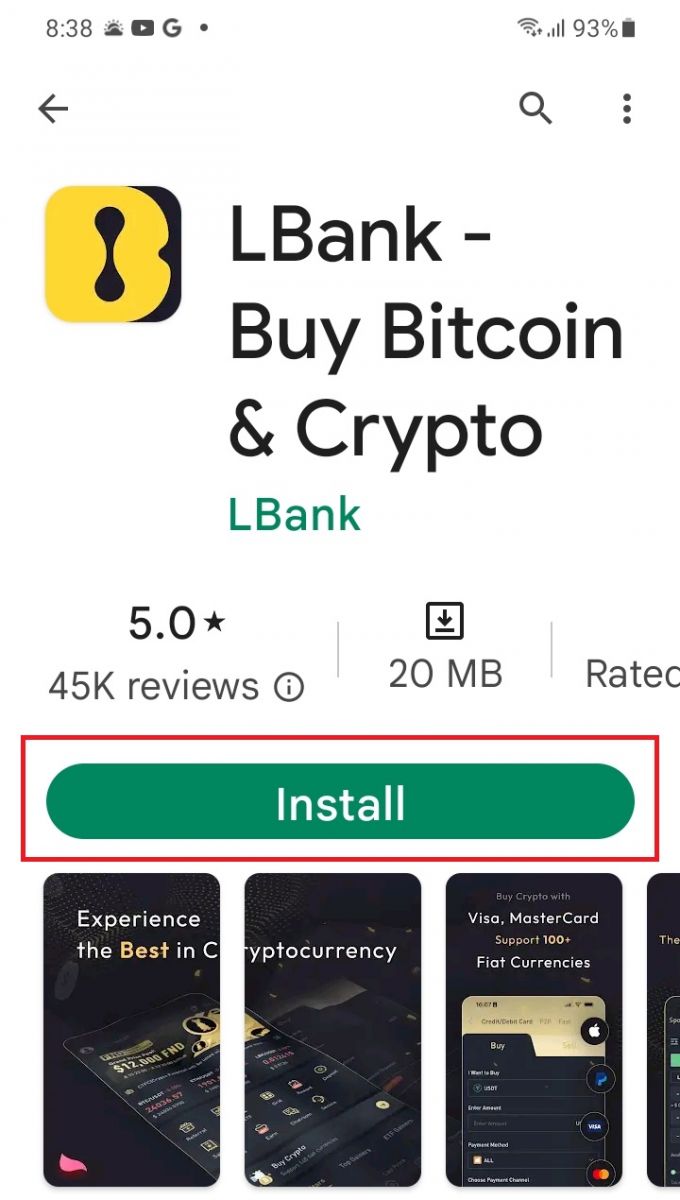
3. Öffnen Sie die heruntergeladene App, um ein Konto in der LBank App zu registrieren.
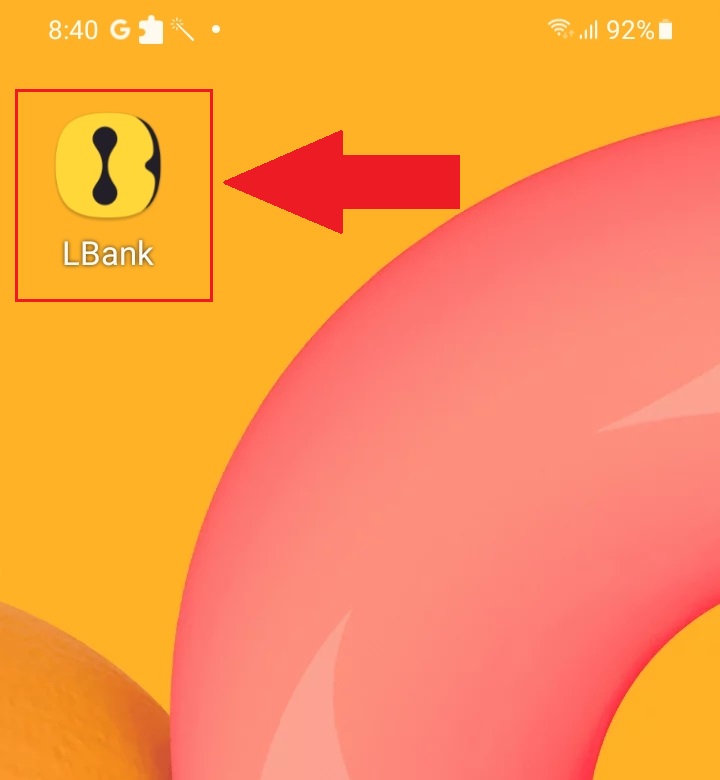
Häufig gestellte Fragen (FAQ)
Ist der Download des Programms auf einen Computer oder ein Smartphone erforderlich?
Nein, es ist nicht notwendig. Füllen Sie einfach das Website-Formular des Unternehmens aus, um sich zu registrieren und ein individuelles Konto zu erstellen.
Wie ändere ich mein Postfach?
Wenn Sie Ihre Konto-E-Mail ändern müssen, muss Ihr Konto mindestens 7 Tage lang die Level-2-Zertifizierung bestehen, dann die folgenden Informationen vorbereiten und an den Kundendienst senden:
- Stellen Sie drei Verifizierungsfotos bereit:
1. Vorderansicht des Personalausweises/Reisepasses (muss Ihre persönlichen Daten deutlich zeigen)
2. Personalausweis/Reisepass in umgekehrter Richtung
3. Halten Sie die Informationsseite des Personalausweises/Reisepasses und das Unterschriftspapier und schreiben Sie auf das Papier: Postfach xxx auf Postfach xxx ändern, LBank, aktuell (Jahr, Monat, Tag), Unterschrift, bitte darauf achten, dass der Inhalt des Fotos und der eigenhändigen Unterschrift gut sichtbar ist. - Screenshot des letzten Auflade- und Transaktionsverlaufs
- Ihre neue E-Mail-Adresse
Nach dem Absenden des Antrags wird der Kundendienst das Postfach innerhalb von 1 Werktag ändern, bitte haben Sie etwas Geduld.
Für Ihre Kontosicherheit ist Ihre Auszahlungsfunktion nach der Änderung des Postfachs für 24 Stunden (1 Tag) nicht verfügbar.
Wenn Sie irgendwelche Probleme haben, wenden Sie sich bitte an die offizielle E-Mail-Adresse der LBank: [email protected] , und wir werden Ihnen einen aufrichtigen, freundlichen und sofortigen Service bieten. Wir laden Sie auch ein, sich der englischen Community anzuschließen, um die neueste Ausgabe zu diskutieren (Telegramm): https://t.me/LBankinfo .
Sie können keine E-Mail von der LBank erhalten?
Bitte befolgen Sie die folgenden Verfahren:
- Bitte überprüfen Sie das registrierte E-Mail-Konto und stellen Sie sicher, dass es korrekt ist.
- Bitte überprüfen Sie den Spam-Ordner im E-Mail-System, um nach der E-Mail zu suchen.
- Whitelist LBank-E-Mail auf Ihrem E-Mail-Server.
[email protected]
[email protected]
- Stellen Sie sicher, dass der E-Mail-Client normal funktioniert.
- Es wird empfohlen, beliebte E-Mail-Dienste wie Outlook und QQ zu verwenden. (Gmail-E-Mail-Dienst wird nicht empfohlen)
Gleichzeitig können Sie sich gerne der globalen LBank-Community anschließen, um die neuesten Informationen zu diskutieren (Telegramm): https://t.me/LBankinfo .
Arbeitszeit Online-Kundendienst: 9:00 - 21:00 Uhr
Anfragesystem: https://lbankinfo.zendesk.com/hc/zh-cn/requests/new
Offizielle E-Mail: [email protected]
So melden Sie sich bei der LBank an
So verwenden Sie das Mobiltelefon, um sich bei Ihrem LBank-Konto anzumelden
Melden Sie sich über Mobile Web beim LBank-Konto an
1. Rufen Sie auf Ihrem Telefon die Startseite der LBank auf und wählen Sie das Symbol in der oberen rechten Ecke.

2. Klicken Sie auf [Anmelden] .

3. Geben Sie Ihre E-Mail-Adresse ein , geben Sie Ihr Passwort ein , wählen Sie [Ich habe gelesen und stimme zu] und klicken Sie auf [Anmelden] .

4. Geben Sie es in [E-Mail-Bestätigungscode] ein und drücken Sie auf [Senden] .

5. Der Anmeldevorgang ist nun abgeschlossen.

Melden Sie sich über die LBank-App beim LBank-Konto an
1. Öffnen Sie die heruntergeladene LBank App [LBank App iOS] oder [LBank App Android] und drücken Sie [Anmelden] .
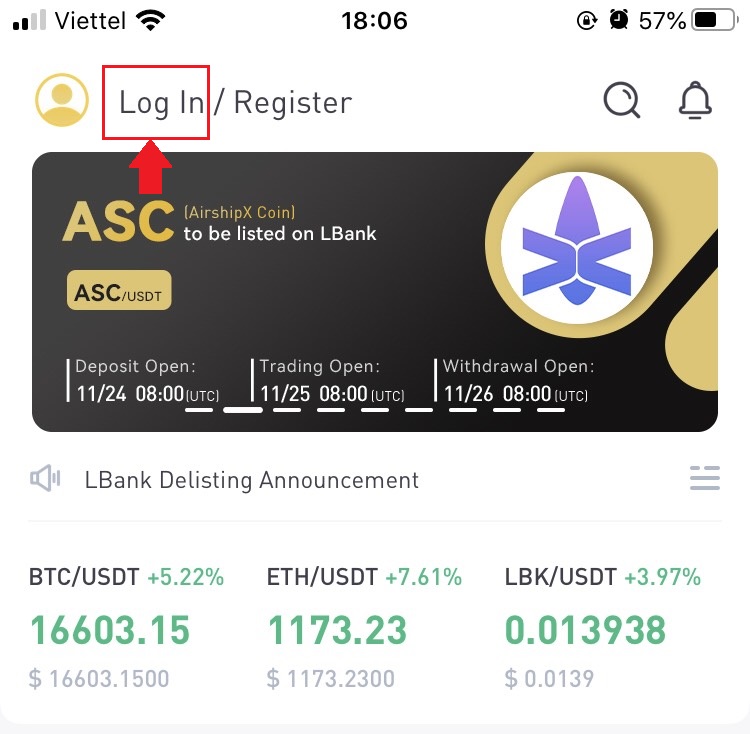
2. Geben Sie die [E-Mail-Adresse] und das [Passwort] ein , mit dem Sie sich bei der LBank registriert haben, und klicken Sie auf die Schaltfläche [Anmelden] .
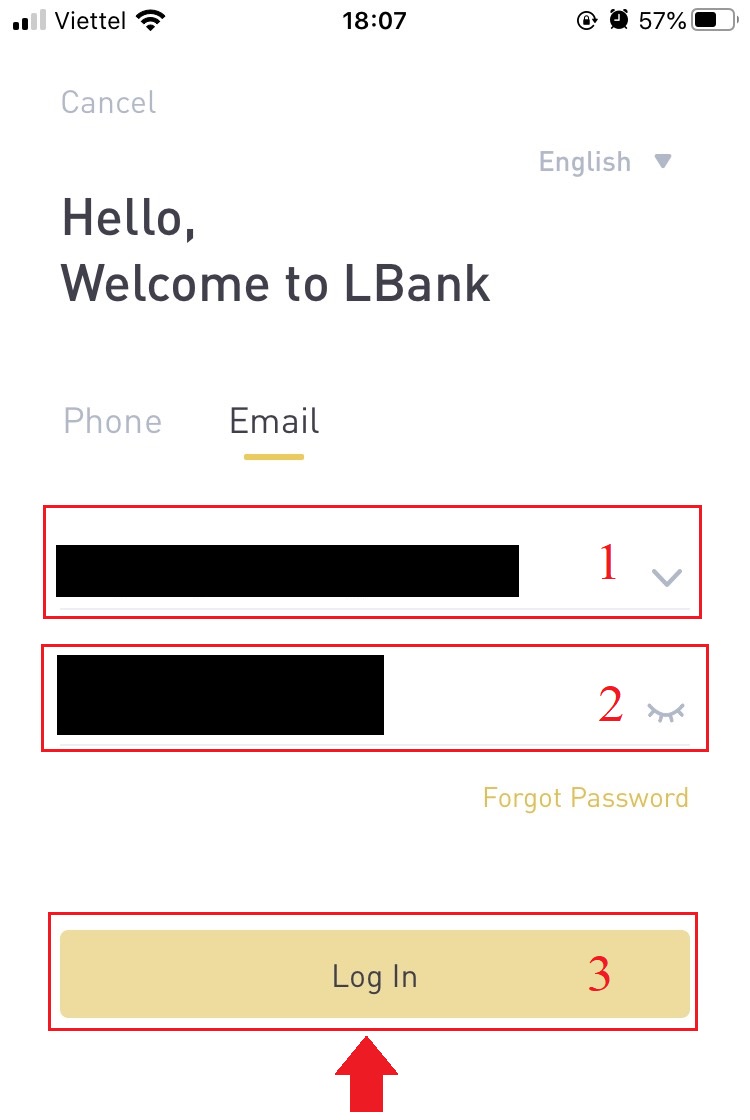
3. Geben Sie es in [E-Mail-Bestätigungscode] ein und drücken Sie auf [Bestätigen] .
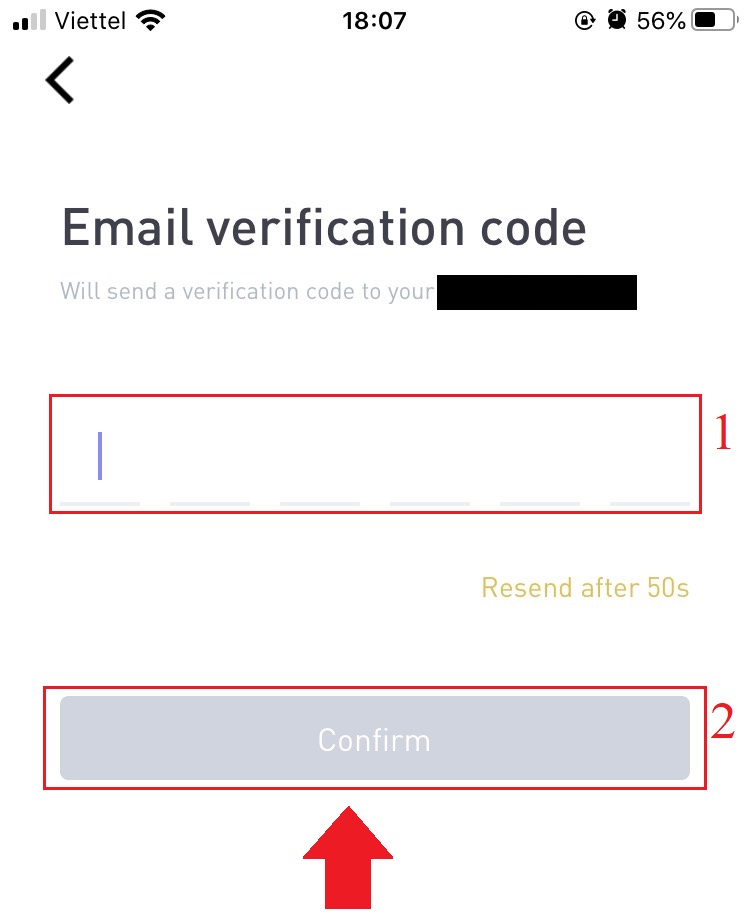
4. Wir haben den Anmeldevorgang abgeschlossen.

Melden Sie sich per E-Mail bei Ihrem LBank-Konto an
1. Besuchen Sie die Homepage der LBank und wählen Sie oben rechts [Anmelden] .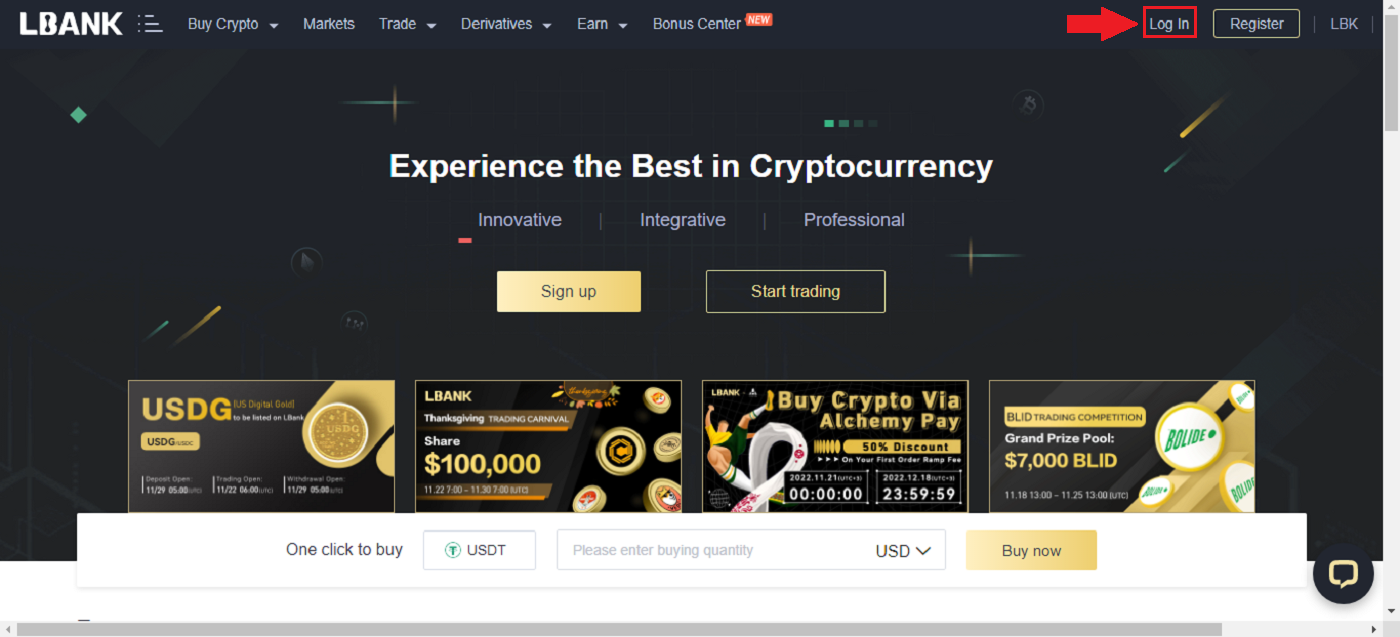
2. Klicken Sie auf [Anmelden] , nachdem Sie Ihre registrierte [E-Mail-Adresse] und Ihr [Passwort] eingegeben haben .
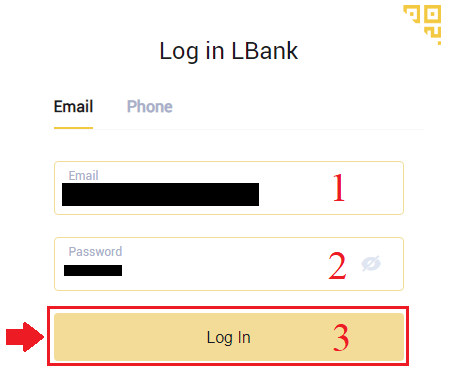
3. Wir sind mit dem Login fertig.
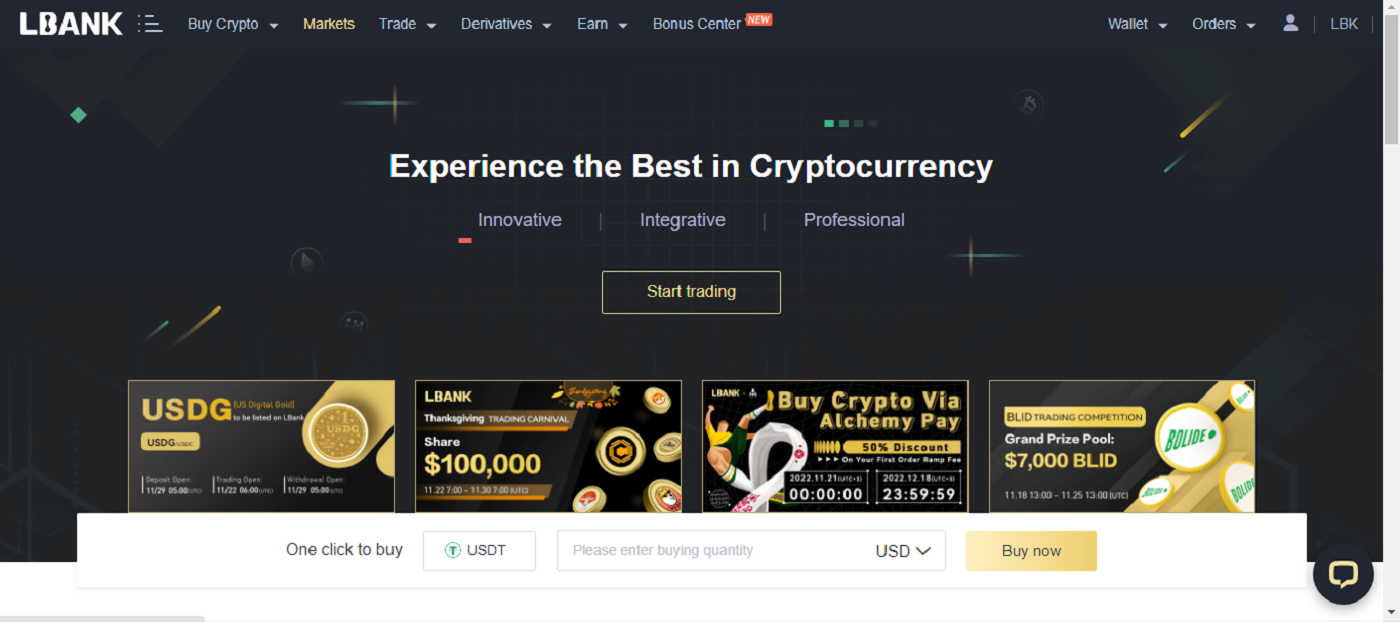
Verwenden des Google-Kontos zum Anmelden bei der LBank
1. Gehen Sie zur LBank-Hauptseite und wählen Sie [Anmelden] in der oberen rechten Ecke.
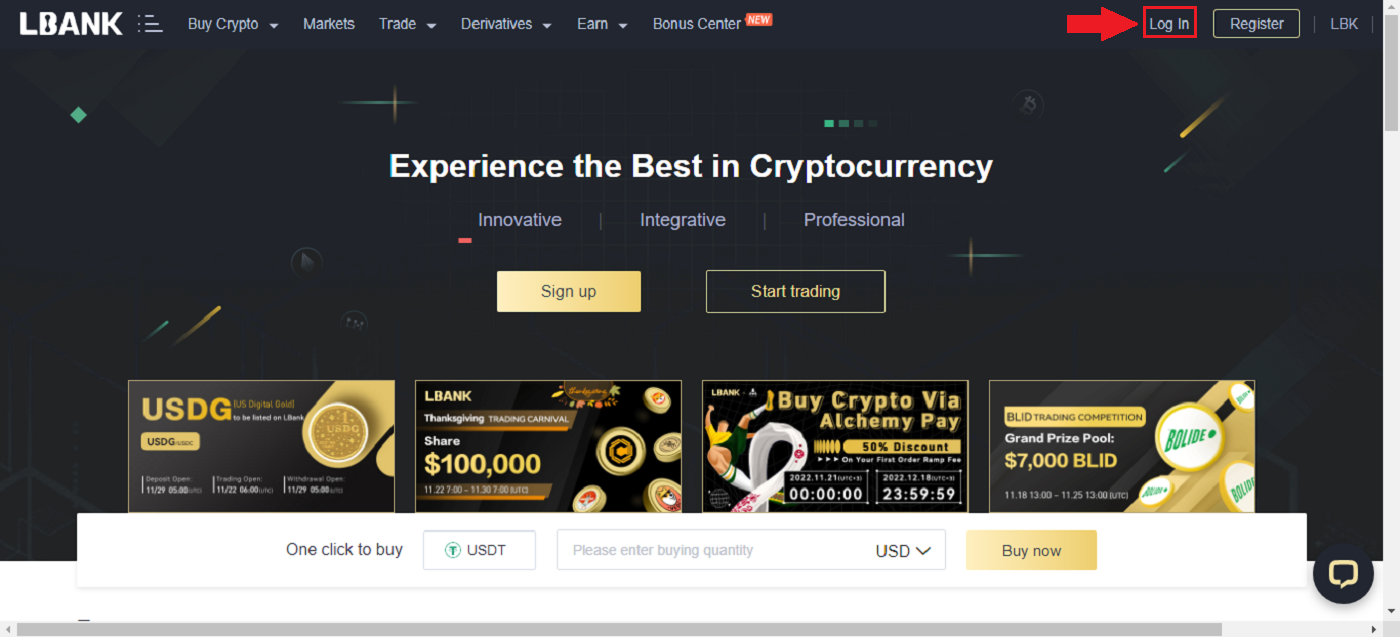
2. Klicken Sie auf die Google- Schaltfläche.
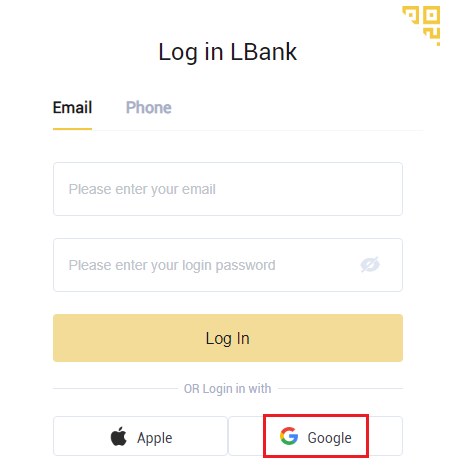
3. Es öffnet sich ein Fenster zur Anmeldung bei Ihrem Google-Konto, geben Sie dort Ihre Gmail-Adresse ein und klicken Sie dann auf [Weiter] .
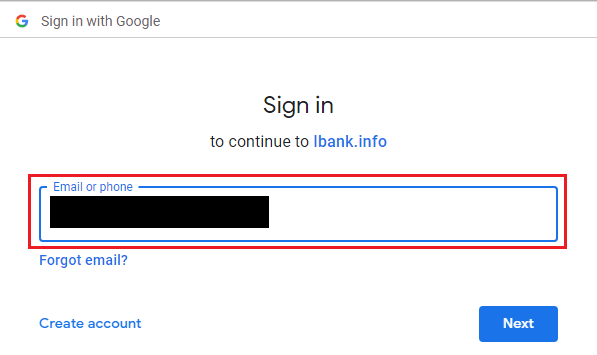
4. Geben Sie dann das Passwort Ihres Gmail-Kontos ein und klicken Sie auf [Weiter] . 5. Um die Verknüpfung Ihres Kontos abzuschließen, können Sie Ihre [E-Mail-Adresse]
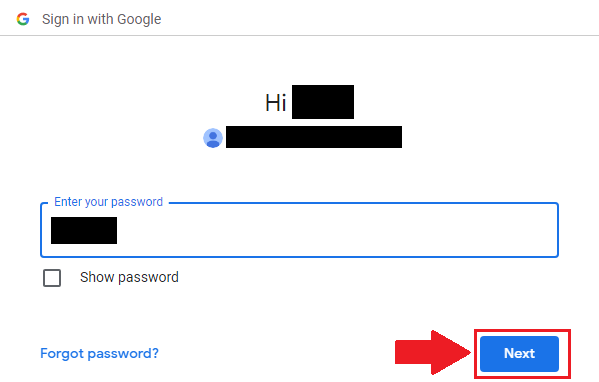
oben in das Feld eintragen und Ihr [Passwort] in das zweite Feld eingeben. Klicken Sie auf [Link] , um zwei Konten zu einem zusammenzuführen. 6. Wir haben den Anmeldevorgang abgeschlossen.
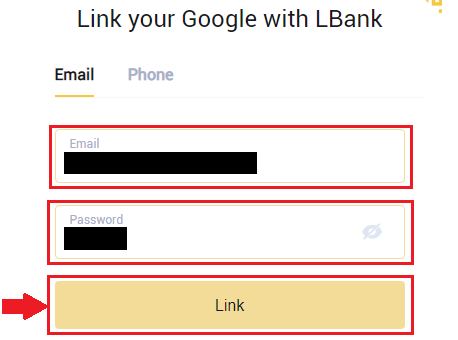
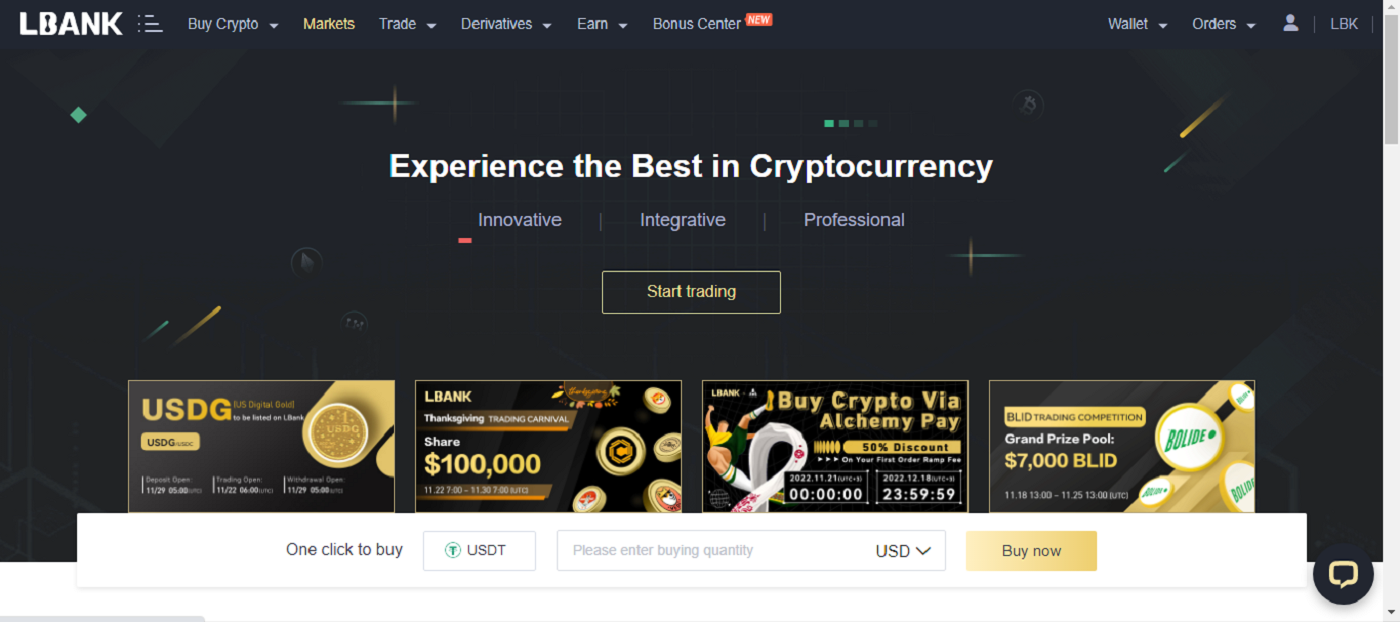
Verwenden des Apple-Kontos zum Anmelden bei der LBank
Sie haben auch die Möglichkeit, sich über Apple im Internet bei Ihrem LBank-Konto anzumelden. Das Einzige, was Sie tun müssen, ist:
1. Gehen Sie auf die Homepage der LBank und wählen Sie oben rechts [Anmelden] .
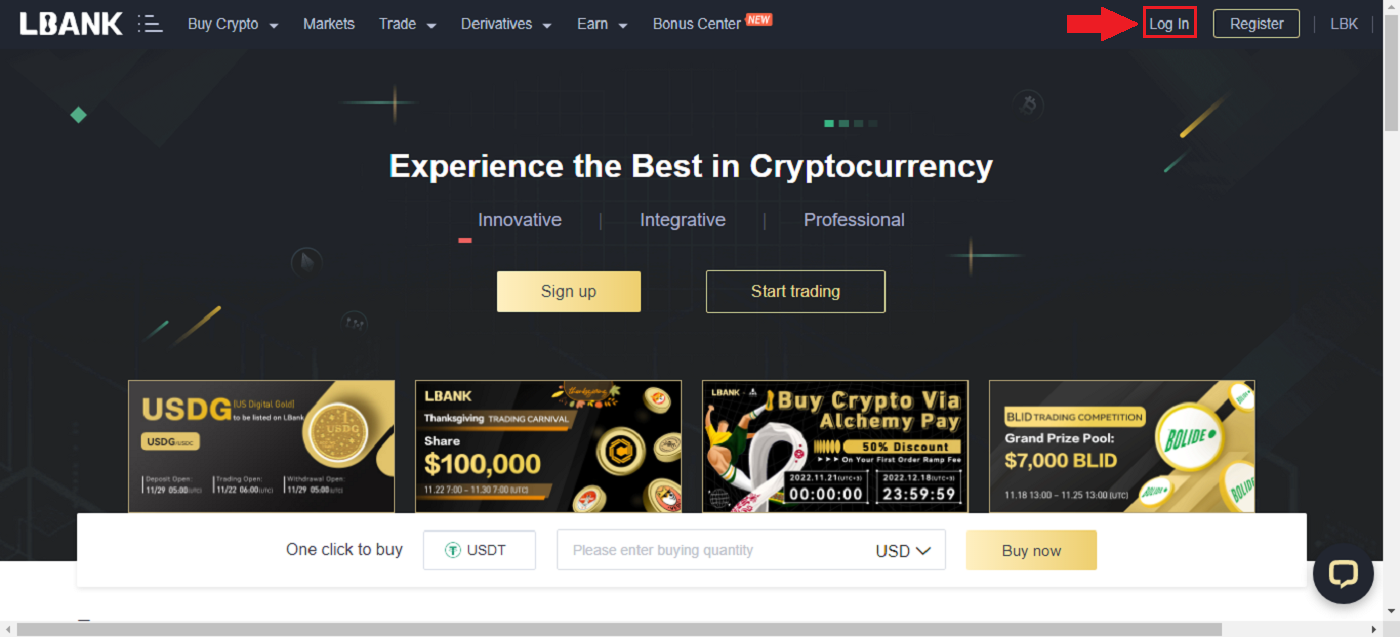
2. Klicken Sie auf die Apple- Schaltfläche. 3. Das Apple-Anmeldefenster wird geöffnet, in dem Sie die [ID Apple] und das [Passwort] Ihres Apple-Kontos
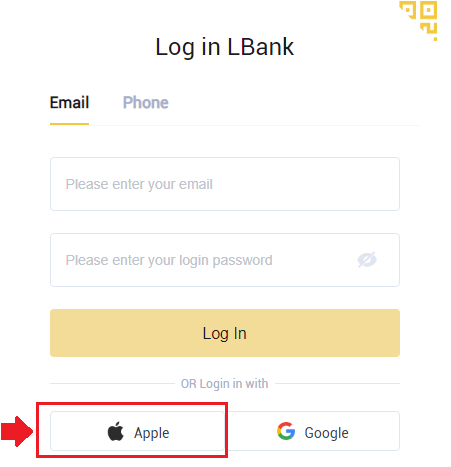
eingeben müssen . 4. Füllen Sie es in [Bestätigungscode] aus und senden Sie eine Nachricht an Ihre Apple-ID. 5. Wenn Sie außerdem auf [Vertrauen] drücken , müssen Sie bei der nächsten Anmeldung keinen Bestätigungscode eingeben. 6. Klicken Sie auf [Weiter].
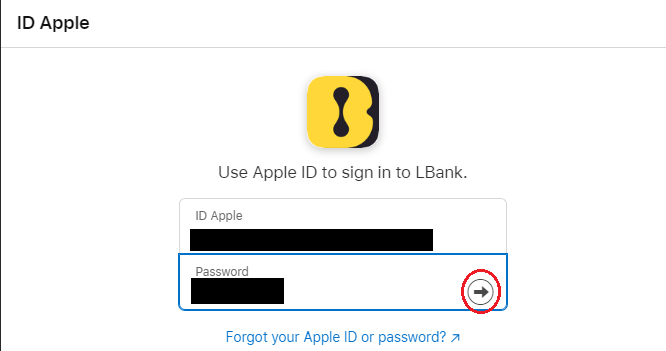
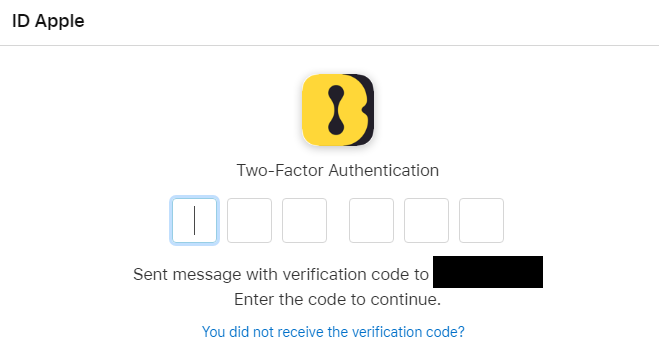
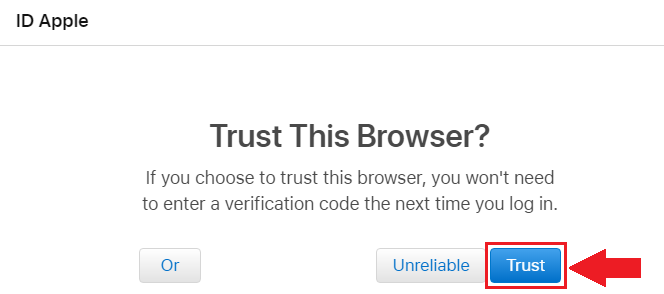
weiter machen.
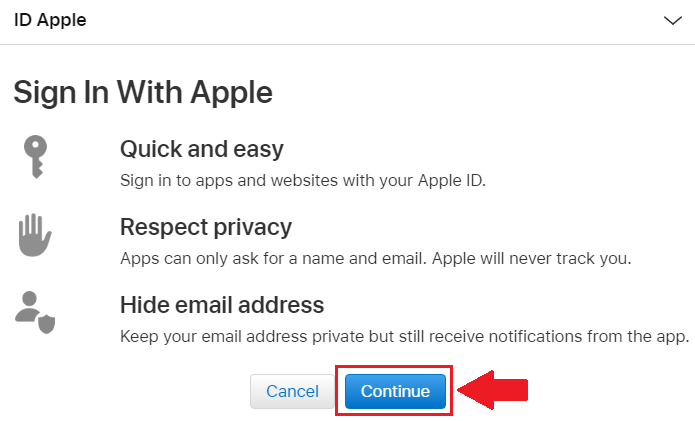
7. Wenn Sie Ihre E-Mail-Adresse veröffentlichen möchten, klicken Sie auf [E-Mail-Adresse teilen] , andernfalls wählen Sie [E-Mail-Adresse verbergen] , um Ihre E-Mail-Adresse privat zu halten. Drücken Sie dann auf [Weiter] . 8. Um die Verknüpfung Ihres Kontos abzuschließen, können Sie Ihre [E-Mail-Adresse]
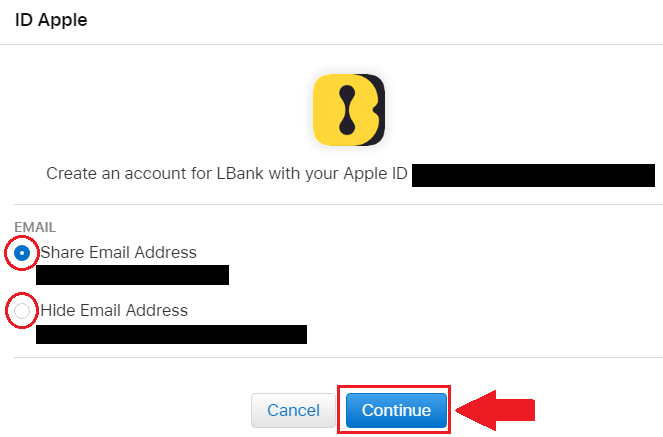
oben in das Feld eintragen und Ihr [Passwort] in das zweite Feld eingeben. Klicken Sie auf [Link] , um zwei Konten zu einem zusammenzuführen. 9. Wir haben den Anmeldevorgang abgeschlossen.

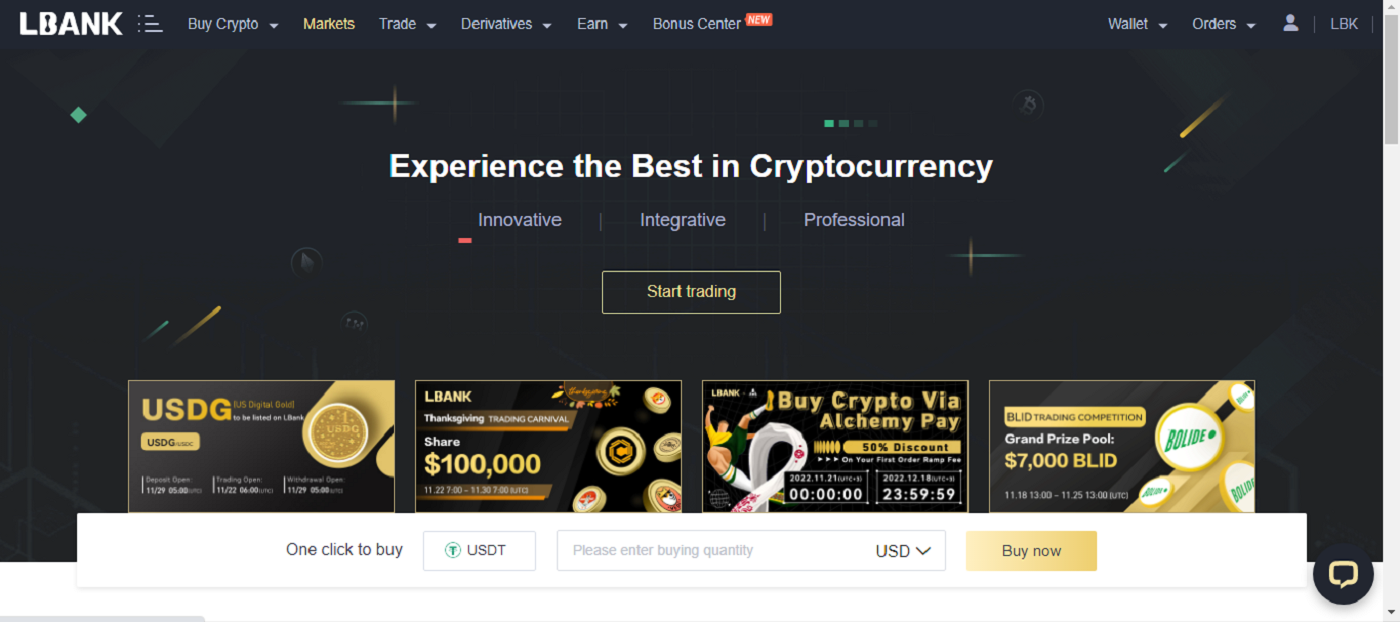
Verwenden einer Telefonnummer zum Anmelden bei der LBank
1. Besuchen Sie die Homepage der LBank und klicken Sie oben rechts
auf [Anmelden] . 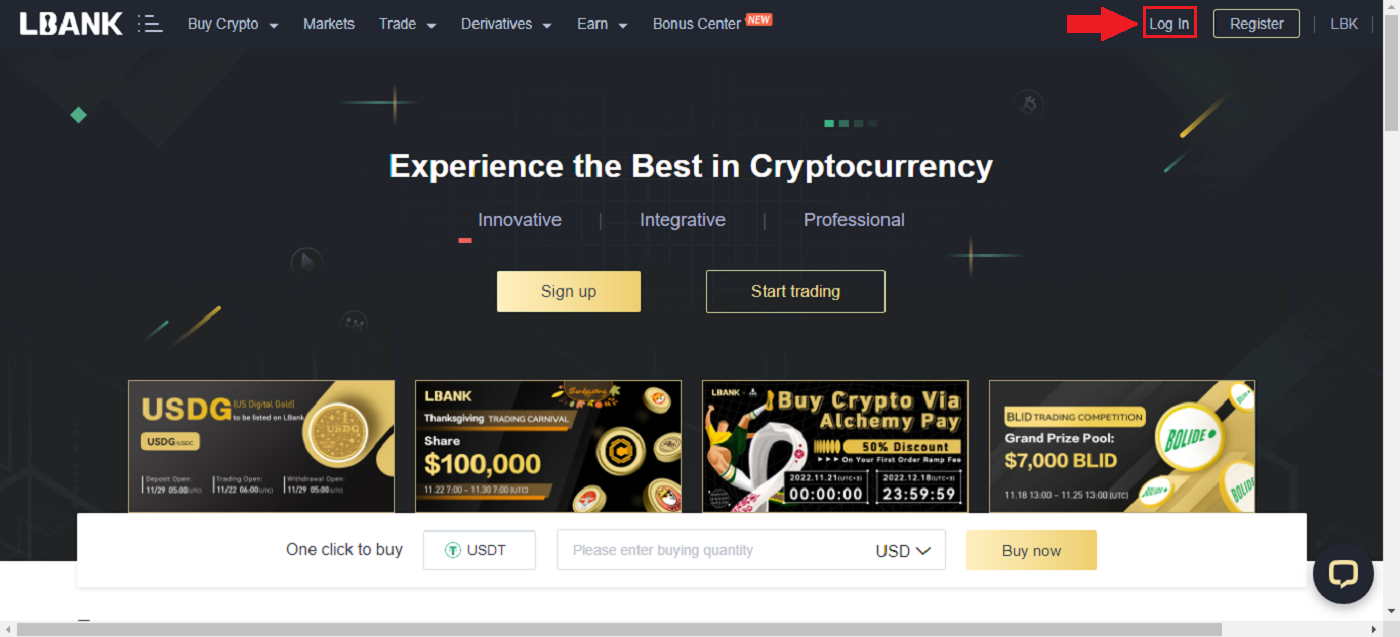
2. Klicken Sie auf die Schaltfläche [Telefon] , wählen Sie Vorwahlen und geben Sie Ihre Telefonnummer ein, und das Passwort wird registriert. Klicken Sie dann auf [Anmelden] .
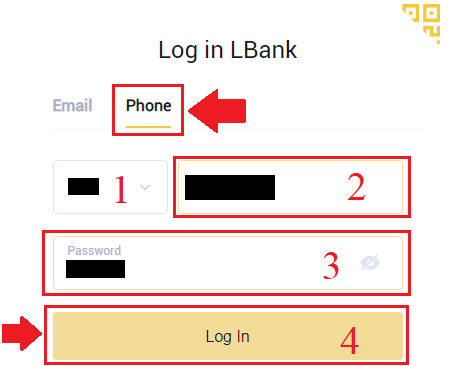
3. Wir sind mit dem Login fertig.
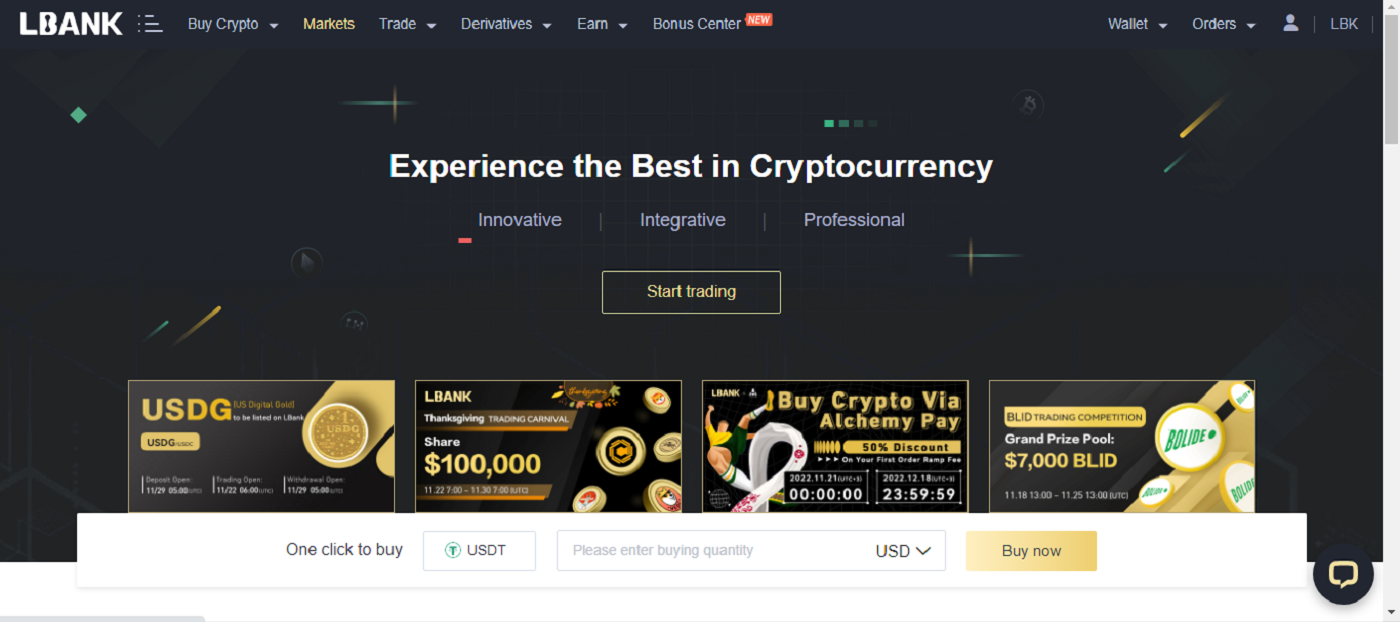
Häufig gestellte Fragen (FAQ) zur Anmeldung
Wie kann ich mein Login-Passwort abrufen?
Zuerst ruft die Webversion (Computerseite) das Passwort ab, die Details sind wie folgt:1. Klicken Sie auf der Anmeldeseite auf [Passwort vergessen] , um die Passwortwiederherstellungsseite aufzurufen.
2. Folgen Sie dann den Schritten auf der Seite, geben Sie Ihr Konto und Ihr neues Passwort ein und vergewissern Sie sich, dass Ihr neues Passwort dasselbe ist. Geben Sie Ihren E-Mail-Bestätigungscode ein.
3. Nachdem Sie auf [Weiter] geklickt haben , springt das System automatisch zur Anmeldeseite und schließt dann die [Passwortänderung] ab .
Wenden Sie sich bei Problemen bitte an die offizielle E-Mail-Adresse der LBank [email protected], wir werden Ihnen gerne den zufriedenstellendsten Service bieten und Ihre Fragen so schnell wie möglich lösen. Nochmals vielen Dank für Ihre Unterstützung und Ihr Verständnis!
Warum habe ich eine E-Mail mit einer unbekannten Anmeldebenachrichtigung erhalten?
Unbekannte Anmeldebenachrichtigung ist eine Schutzmaßnahme für die Kontosicherheit. Um Ihre Kontosicherheit zu schützen, sendet Ihnen CoinEx eine [Unbekannte Anmeldebenachrichtigung] E-Mail, wenn Sie sich auf einem neuen Gerät, an einem neuen Standort oder von einer neuen IP-Adresse aus anmelden.
Bitte überprüfen Sie noch einmal, ob die Anmelde-IP-Adresse und der Standort in der E-Mail [Unbekannte Anmeldebenachrichtigung] Ihnen gehören:
Wenn ja, ignorieren Sie bitte die E-Mail.
Wenn nicht, setzen Sie bitte das Login-Passwort zurück oder deaktivieren Sie Ihr Konto und reichen Sie sofort ein Ticket ein, um unnötigen Vermögensverlust zu vermeiden.